Chrome може бути одним із найпопулярніших браузерів, але це не означає, що всі будуть ним користуватися. Ви можете не довіряти Chrome, коли йдеться про конфіденційність, або просто хочете спробувати щось нове.
Якою б не була причина, Opera також може багато запропонувати, і ви також можете насолоджуватися її чудовим дизайном. Але одна річ, яка могла завадити вам переміститися, — це сумніви щодо того, як ви збираєтеся перенести всі свої закладки з Chrome. Давайте подивимося, як ви можете це зробити.
Як імпортувати закладки з Chrome в Opera
Перше, що вам потрібно зробити, це відкрити Opera і вставити наступне в рядок пошуку: Opera://settings/importData.
Ви побачите спливаюче вікно з параметрами того, що ви хочете імпортувати, і з якого браузера ви хочете їх імпортувати.
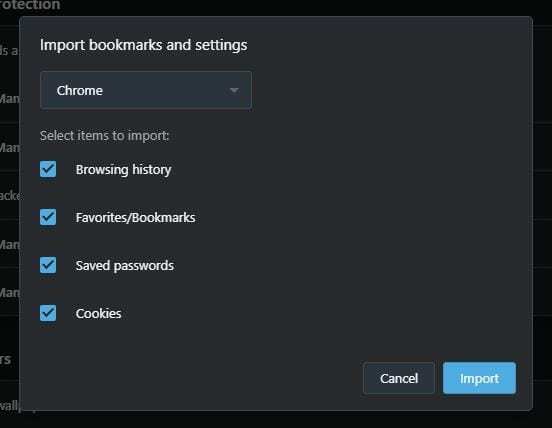
У спадному меню вгорі ви побачите параметри, що містять назви браузерів, які ви зараз інсталювали. Переконайтеся, що вибрано Chrome.
У розділі Виберіть елементи для імпорту перевірте, який вміст ви хочете імпортувати з Chrome. Якщо ви передумали і хочете щось пропустити, просто зніміть цей параметр. У вас є можливість імпортувати такі речі, як:
- Історія перегляду
- Вибране/Закладки
- Збережені паролі
- Печиво
Якщо ви віддаєте перевагу, у вас також є можливість імпортувати свої закладки у вигляді HTML-файлу закладок. Ви побачите цю опцію у спадному меню веб-переглядача.
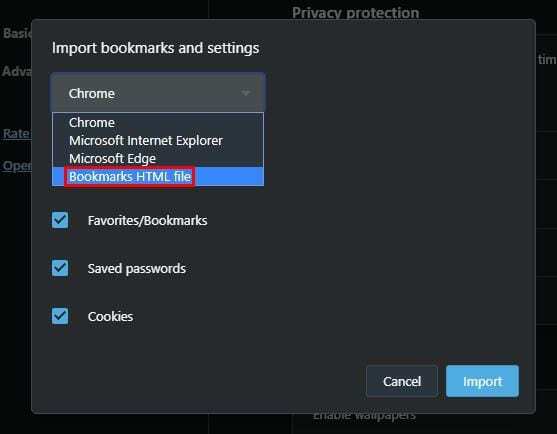
Щоб завершити процес, натисніть синю кнопку імпорту, і все готово.
Висновок
Процес не повинен тривати довго, і зазвичай він проходить гладко. Тепер ви можете мати всі свої закладки Chrome в Opera і насолоджуватися новим стартом. Що змусило вас залишити Chrome для Opera? Поділіться своїми думками в коментарях нижче.